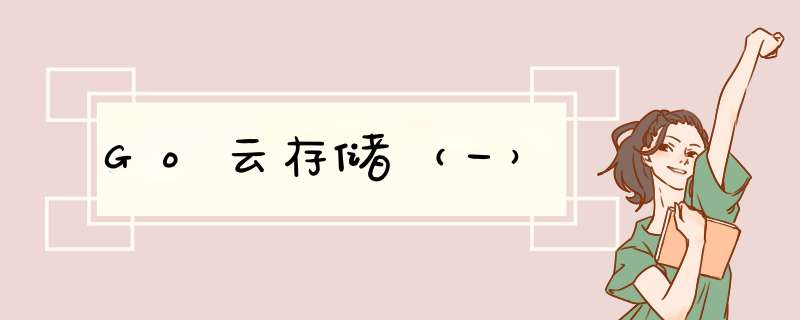
要实现的接口
没有完全遵循RESTful风格剩下的就是搭建接口写代码的工作了,最好有基础,可以跟一遍我的笔记因为是CS模式,所以按照一般的MVC模式理解代码即可这里使用map存储元信息,因为没有保存在数据库,所以每次测试都需要重新上传文件
// 代码先不放了,架构还需演进
为了避免单点故障,使用主从模式
MySQL相关的内容可以看我的笔记比主从模式更好的是多主模式,这是比较高级的内容了使用两个docker容器模拟(占俩端口)两个MySQL-server,搭建主从模式docker安装,Ubuntu安装
-- 后续补充
show master status
-- 创建文件表
CREATE TABLE `tbl_file` (
`id` int(11) NOT NULL AUTO_INCREMENT,
`file_sha1` char(40) NOT NULL DEFAULT '' COMMENT '文件hash',
`file_name` varchar(256) NOT NULL DEFAULT '' COMMENT '文件名',
`file_size` bigint(20) DEFAULT '0' COMMENT '文件大小',
`file_addr` varchar(1024) NOT NULL DEFAULT '' COMMENT '文件存储位置',
`create_at` datetime default NOW() COMMENT '创建日期',
`update_at` datetime default NOW() on update current_timestamp() COMMENT '更新日期',
`status` int(11) NOT NULL DEFAULT '0' COMMENT '状态(可用/禁用/已删除等状态)',
`ext1` int(11) DEFAULT '0' COMMENT '备用字段1',
`ext2` text COMMENT '备用字段2',
PRIMARY KEY (`id`),
UNIQUE KEY `idx_file_hash` (`file_sha1`),
KEY `idx_status` (`status`)
) ENGINE=InnoDB DEFAULT CHARSET=utf8;
-- 创建用户表
CREATE TABLE `tbl_user` (
`id` int(11) NOT NULL AUTO_INCREMENT,
`user_name` varchar(64) NOT NULL DEFAULT '' COMMENT '用户名',
`user_pwd` varchar(256) NOT NULL DEFAULT '' COMMENT '用户encoded密码',
`email` varchar(64) DEFAULT '' COMMENT '邮箱',
`phone` varchar(128) DEFAULT '' COMMENT '手机号',
`email_validated` tinyint(1) DEFAULT 0 COMMENT '邮箱是否已验证',
`phone_validated` tinyint(1) DEFAULT 0 COMMENT '手机号是否已验证',
`signup_at` datetime DEFAULT CURRENT_TIMESTAMP COMMENT '注册日期',
`last_active` datetime DEFAULT CURRENT_TIMESTAMP ON UPDATE CURRENT_TIMESTAMP COMMENT '最后活跃时间戳',
`profile` text COMMENT '用户属性',
`status` int(11) NOT NULL DEFAULT '0' COMMENT '账户状态(启用/禁用/锁定/标记删除等)',
PRIMARY KEY (`id`),
UNIQUE KEY `idx_username` (`user_name`),
KEY `idx_status` (`status`)
) ENGINE=InnoDB DEFAULT CHARSET=utf8mb4;
-- 创建用户token表
CREATE TABLE `tbl_user_token` (
`id` int(11) NOT NULL AUTO_INCREMENT,
`user_name` varchar(64) NOT NULL DEFAULT '' COMMENT '用户名',
`user_token` char(40) NOT NULL DEFAULT '' COMMENT '用户登录token',
PRIMARY KEY (`id`),
UNIQUE KEY `idx_username` (`user_name`)
) ENGINE=InnoDB DEFAULT CHARSET=utf8mb4;
-- 创建用户文件表
CREATE TABLE `tbl_user_file` (
`id` int(11) NOT NULL PRIMARY KEY AUTO_INCREMENT,
`user_name` varchar(64) NOT NULL,
`file_sha1` varchar(64) NOT NULL DEFAULT '' COMMENT '文件hash',
`file_size` bigint(20) DEFAULT '0' COMMENT '文件大小',
`file_name` varchar(256) NOT NULL DEFAULT '' COMMENT '文件名',
`upload_at` datetime DEFAULT CURRENT_TIMESTAMP COMMENT '上传时间',
`last_update` datetime DEFAULT CURRENT_TIMESTAMP
ON UPDATE CURRENT_TIMESTAMP COMMENT '最后修改时间',
`status` int(11) NOT NULL DEFAULT '0' COMMENT '文件状态(0正常1已删除2禁用)',
UNIQUE KEY `idx_user_file` (`user_name`, `file_sha1`), -- 唯一性约束
KEY `idx_status` (`status`),
KEY `idx_user_id` (`user_name`)
) ENGINE=InnoDB DEFAULT CHARSET=utf8mb4;
sql.DB
关于使用MySQL后接口的编写,即逻辑处理部分可以分四层,可以类比JavaWeb:
数据库层(相当于bean层)——mysql/conn.go数据库接口层(dao)——file.go,相当于Model文件 *** 作层 (service) ——meta/filemeta.go逻辑处理层 + main.go(servlet)——handler/handler.go,相当于Controller每层调用上面一层提供的接口 以上是MVC中的MC部分,结合View和服务器负载(NGINX)请求,才是完整的服务看一看目录结构:前端真是让人头大,没有合适的测试代码,暂时不放了 MySQL主从配置 小插曲:借助docker配置MySQL主从模式以下docker相关的命令,需要在root用户环境下或通过sudo提升权限来进行 *** 作 1.拉取MySQL5.7镜像到本地
docker pull mysql:5.7
# 如果你只需要跑一个mysql实例,不做主从,那么执行以下命令即可,不用再做后面的参考步骤:
docker run -d -p 3306:3306 -e MYSQL_ROOT_PASSWORD=123456 mysql:5.7
#然后用shell或客户端软件通过配置( 用户名:root 密码:132456 IP:你的本机ip 端口:3306)来登录即可
mysql5.7安装后的默认配置文件在/etc/mysql/my.cnf, 而自定义的配置文件一般放在/etc/mysql/conf.d这个路径下。
现在我们在本地host主机上自定义的某个目录(如/data/mysql/conf/),先创建两个文件master.conf和slave.conf,分别用于配置主从两个节点。
[client]
default-character-set=utf8
[mysql]
default-character-set=utf8
[mysqld]
log_bin = log #开启二进制日志,用于从节点的历史复制回放
collation-server = utf8_unicode_ci
init-connect='SET NAMES utf8'
character-set-server = utf8
server_id = 1 #需保证主库和从库的server_id不同, 假设主库设为1
replicate-do-db=fileserver #需要复制的数据库名,需复制多个数据库的话则重复设置这个选项
[client]
default-character-set=utf8
[mysql]
default-character-set=utf8
[mysqld]
log_bin = log #开启二进制日志,用于从节点的历史复制回放
collation-server = utf8_unicode_ci
init-connect='SET NAMES utf8'
character-set-server = utf8
server_id = 2 #需保证主库和从库的server_id不同, 假设从库设为2
replicate-do-db=fileserver #需要复制的数据库名,需复制多个数据库的话则重复设置这个选项
mkdir -p /data/mysql/datam
docker run -d --name mysql-master -p 13306:3306 -v /data/mysql/conf/master.conf:/etc/mysql/mysql.conf.d/mysqld.cnf -v /data/mysql/datam:/var/lib/mysql -e MYSQL_ROOT_PASSWORD=123456 mysql:5.7
运行参数说明:
将mysql从节点运行起来–name mysql-master: 容器的名称设为mysql-master
-p 13306:3306: 将host的13306端口映射到容器的3306端口
-v /data/mysql/conf/master.conf:/etc/mysql/mysql.conf.d/mysqld.cnf : master.conf配置文件挂载
-v /data/mysql/datam:/var/lib/mysql : mysql容器内数据挂载到host的/data/mysql/datam, 用于持久化
-e MYSQL_ROOT_PASSWORD=123456 : mysql的root登录密码为123456
mkdir -p /data/mysql/datas
docker run -d --name mysql-slave -p 13307:3306 -v /data/mysql/conf/slave.conf:/etc/mysql/mysql.conf.d/mysqld.cnf -v /data/mysql/datas:/var/lib/mysql -e MYSQL_ROOT_PASSWORD=123456 mysql:5.7
运行参数说明:
4.登录MySQL主节点配置同步信息 登录mysql–name mysql-slave: 容器的名称设为mysql-slave
-p 13307:3306: 将host的13307端口映射到容器的3306端口
-v /data/mysql/conf/slave.conf:/etc/mysql/mysql.conf.d/mysqld.cnf : slave.conf配置文件挂载
-v /data/mysql/datas:/var/lib/mysql : mysql容器内数据挂载到host的/data/mysql/datas, 用于持久化
-e MYSQL_ROOT_PASSWORD=123456 : mysql的root登录密码为123456
# 192.168.1.xx 是你本机的内网ip
mysql -u root -h 192.168.1.xx -P13306 -p123456
mysql> GRANT REPLICATION SLAVE ON *.* TO 'slave'@'%' IDENTIFIED BY 'slave';
mysql> flush privileges;
mysql> create database fileserver default character set utf8mb4;
再获取status, 得到类似如下的输出:
mysql> show master status G;
*************************** 1. row ***************************
File: log.000025
Position: 155
Binlog_Do_DB:
Binlog_Ignore_DB:
Executed_Gtid_Set:
1 row in set (0.00 sec)
# 192.168.1.xx 是你本机的内网ip
mysql -u root -h 192.168.1.xx -P13307 -p123456
mysql> stop slave;
#注意其中的日志文件和数值要和上面show master status的值对应
mysql> CHANGE MASTER TO MASTER_HOST='你的本地ip地址如192.168.1.x',master_port=13306,MASTER_USER='slave',MASTER_PASSWORD='slave',MASTER_LOG_FILE='log.000025',MASTER_LOG_POS=155;
mysql> start slave;
再获取status, 正常应该得到类似如下的输出:
mysql> show slave status G;
// ...
Slave_IO_Running: Yes
Slave_SQL_Running: Yes
// ...
到这时说明主从配置已经完成,可以尝试在主mysql的fileserver数据库里建表 *** 作下,然后在从节点上检查数据是否已经同步过来
欢迎分享,转载请注明来源:内存溢出

 微信扫一扫
微信扫一扫
 支付宝扫一扫
支付宝扫一扫
评论列表(0条)